
- Pengarang John Day [email protected].
- Public 2024-01-30 09:56.
- Terakhir diubah 2025-01-23 14:49.


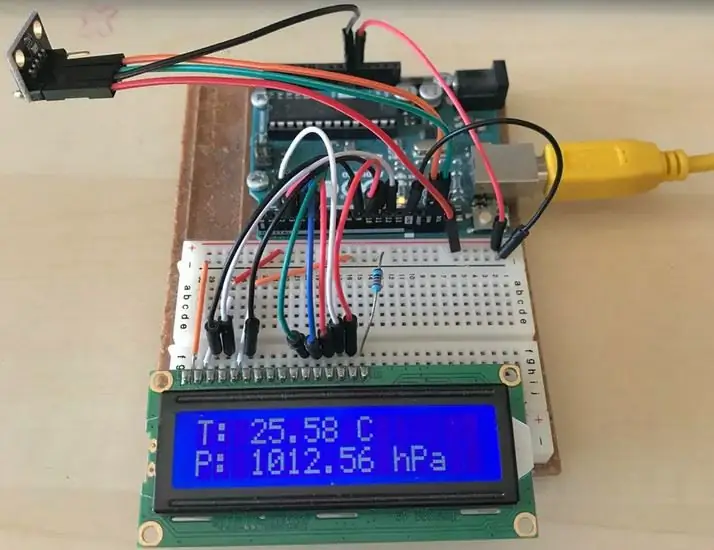
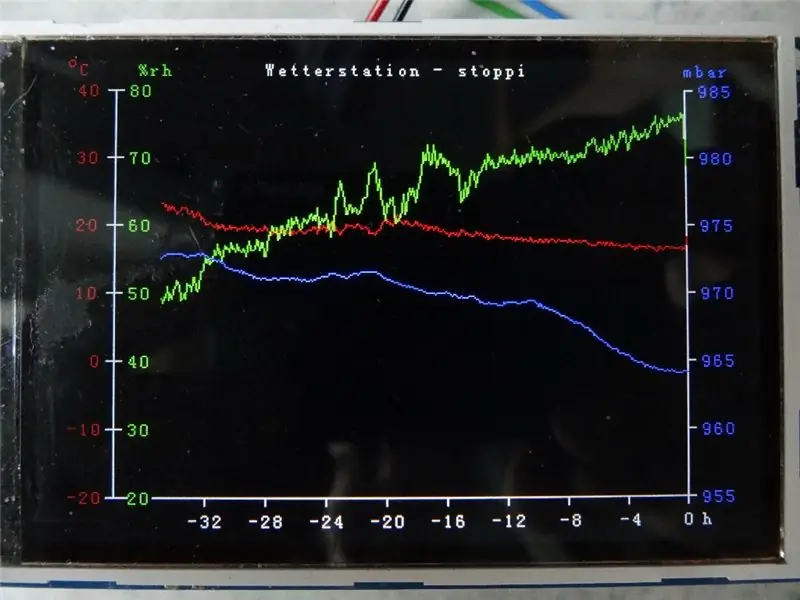
Halo!
Di sini, di stasiun cuaca yang dapat diinstruksikan telah diperkenalkan. Mereka menunjukkan tekanan udara saat ini, suhu dan kelembaban. Apa yang kurang dari mereka sejauh ini adalah presentasi kursus dalam 1-2 hari terakhir. Proses ini akan memiliki keuntungan bahwa Anda tidak hanya dapat membaca nilai saat ini secara grafis tetapi juga sekilas, melihat bagaimana mereka berubah dalam 1-2 hari terakhir. Akibatnya, seseorang mengenali, misalnya, kemungkinan perubahan cuaca, karena tekanan udara sangat berubah. Namun, kita juga mengakui hubungan umum antara besaran yang diukur.
Misalnya, kelembaban berkurang ketika suhu udara naik. Ini karena udara hangat dapat menyerap kelembapan lebih banyak daripada udara dingin. Jika kelembaban relatif sekitar 60% pada 20 ° C, maka pada 25 ° C udara dapat menyerap lebih banyak kelembaban secara absolut. Oleh karena itu, kelembaban relatif tidak lagi 60%, tetapi misalnya, hanya diskon 50%.
Anda juga dapat melihat dengan baik jam berapa suhu tertinggi atau terendah diharapkan. Atau bahwa kelembaban meningkat tajam saat hujan. Ideal untuk ahli meteorologi hobi. Saya akan sangat senang jika Anda dapat memposting pengalaman Anda di komentar.
Langkah 1: Bagian

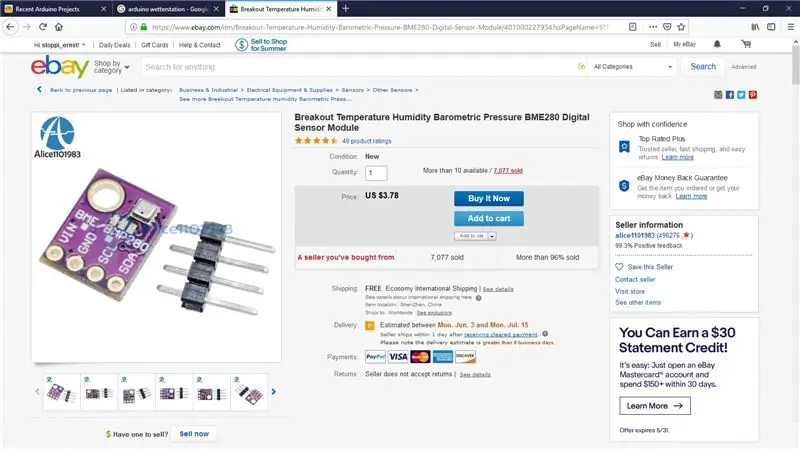
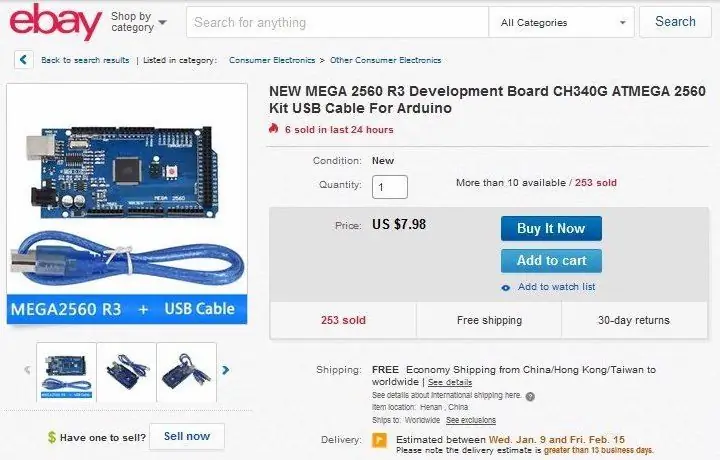
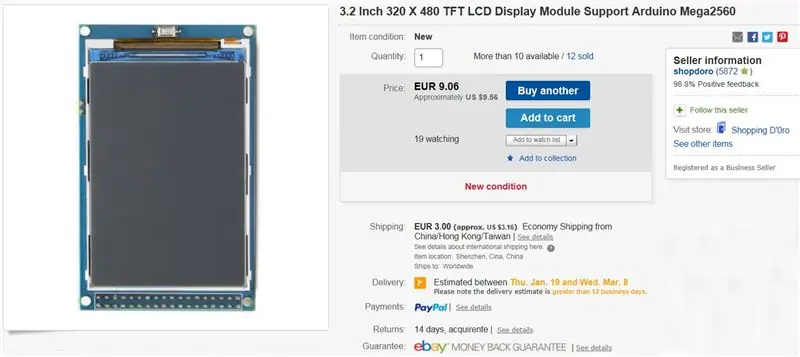
Untuk stasiun cuaca ini Anda hanya membutuhkan 5 bagian:
* Arduino mega: ebay arduino mega
* Sensor cuaca BME280: ebay BME280
* Tampilan 320x480 piksel untuk Arduino Mega: tampilan ebay 320x480
* + Catu daya 9V: catu daya ebay
* Kabel listrik
Total biaya hanya kurang dari $25.
Langkah 2: Kode Arduino
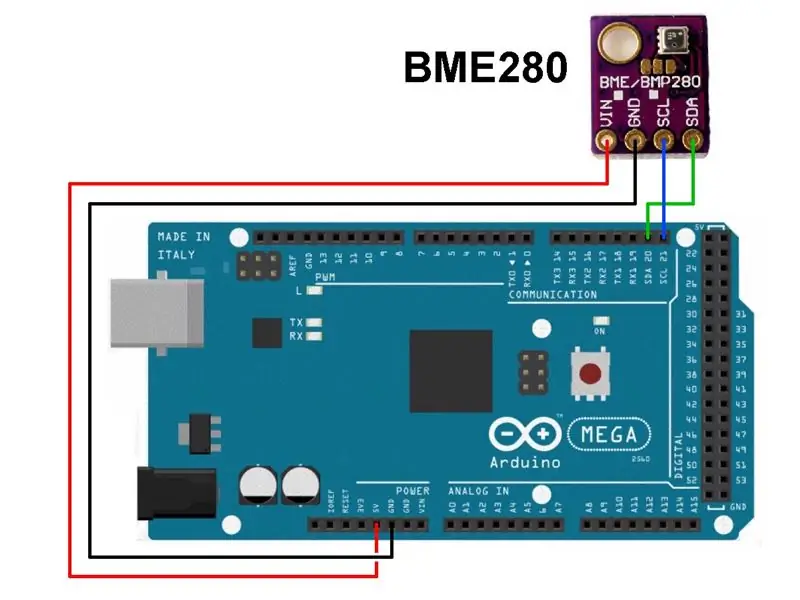
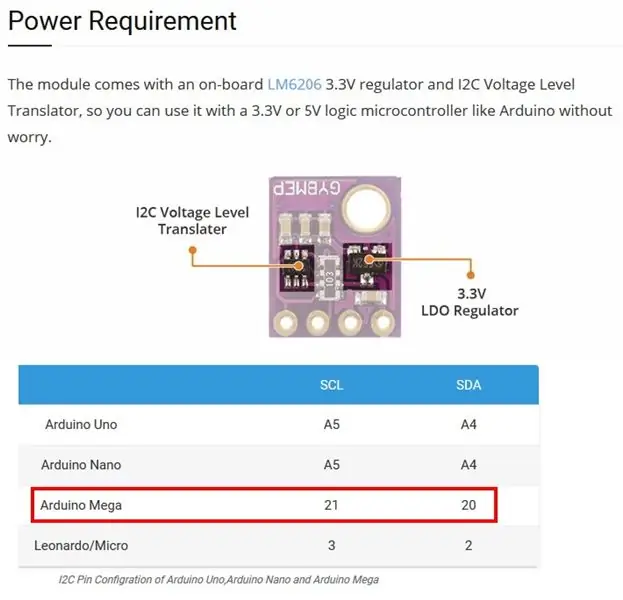
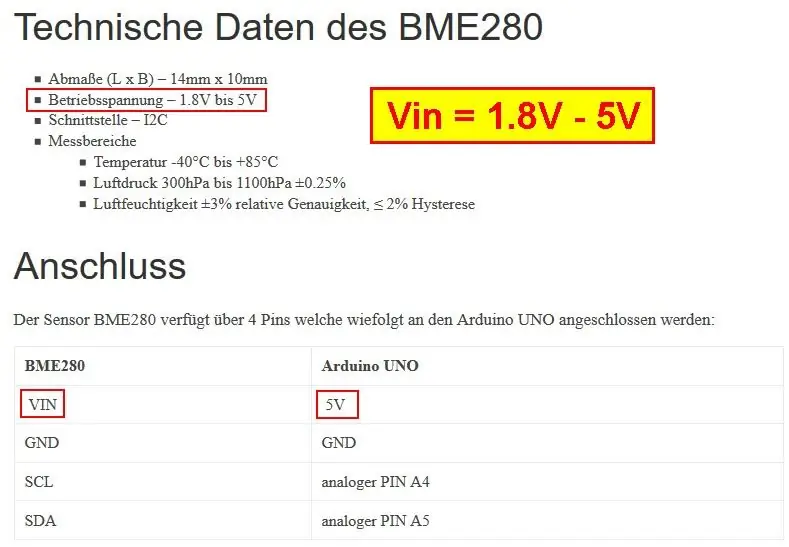
Sirkuitnya sangat sederhana. Anda hanya perlu menghubungkan sensor ke arduino mega dengan cara ini:
Vin +5V
GND GND
SDA pin 20
SCL pin 21
Layar hanya dicolokkan ke strip konektor pada arduino mega.
Berikut adalah tautan untuk perpustakaan arduino yang Anda perlukan:
BME280-library:
perpustakaan sensor umum:
Inti dari stasiun cuaca ini, seperti yang saya katakan, adalah representasi grafis dari data cuaca. Saat ini, nilai diperbarui setiap 6 menit dan grafik digeser 1 piksel ke kiri. Dengan cara ini, 1,5 hari terakhir dapat direkam. Tentu saja ini bisa berubah sewaktu-waktu. Baru kemudian nilai 360000 ms (= 6 menit) dan tentu saja sumbu waktu dalam jam harus diubah. Berikut adalah baris yang harus Anda ubah:
waktu_neu = milis();
if(time_neu < time_alt) // untuk menghindari masalah setelah milis-overflow
{
waktu_berikutnya = 0 + 360000;
}
if(time_neu > time_next && time_next >= 360000) // pengukuran baru setelah 6 menit
{
Saya telah memutuskan untuk menjaga suhu, tekanan udara dan skala kelembaban tidak berubah, karena memungkinkan Anda untuk dengan cepat menilai, dari waktu ke waktu, apakah tekanan udara tinggi, sedang atau rendah, berdasarkan lokasi pembacaan saat ini. Jika saya akan menyesuaikan skala lagi dan lagi, saya tidak akan mengenali ini pada pandangan pertama. Sumbu waktu terletak pada posisi y = 290 piksel. Tanda pada sumbu y berjarak 45 piksel. Jika Anda ingin menampilkan tekanan udara dari 940 mbar hingga 1000 mbar dalam langkah 10 mbar, lakukan sebagai berikut:
Pertama, buat persamaan umum y = k * x + d. Sekarang Anda menggunakan 2 pasangan nilai tersebut (x = 940, y = 290) dan (x = 950, y = 245). Ini memberikan 2 persamaan dengan dua tidak diketahui k dan d: 290 = k * 940 + d dan 245 = k * 950 + d. Dengan mengurangkan kedua persamaan, kita memperoleh: 290 - 245 = k * 940 - k * 950 + d - d. D yang tidak diketahui menghilang dengan cara ini dan kita peroleh untuk k = - 45/10 = -4.5. Nilai k ini ditempatkan di salah satu dari dua persamaan awal: 290 = -4,5 * 940 + d. Dengan cara ini diperoleh nilai untuk d, khususnya d = 4520.
Jika Anda menginginkan tekanan udara, misalnya hanya mewakili 955 mbar hingga 985 mbar, Anda menempatkan pasangan nilai (955, 290) dan (960, 245) dalam persamaan garis lurus. Kemudian diperoleh untuk k = -9 dan d = 8885. Demikian pula, kita menghitung persamaan garis lurus untuk suhu dan kelembaban udara. 3 persamaan ini muncul di sini dalam program:
untuk (i = 0; saya <= 348; saya ++)
{
jika (kelembaban ! = -66)
{
myGLCD.setColor (255, 0, 0);
//myGLCD.drawPixel(81 + i, -4.5 * suhu + 200);
myGLCD.drawLine (81 + i, -4.5 * suhu + 200.81 + i + 1, -4.5 * suhu [i + 1] + 200);
myGLCD.setColor (0, 255, 0);
//myGLCD.drawPixel(81 + i, -4.5 * kelembaban + 380);
myGLCD.drawLine (81 + i, -4.5 * kelembaban + 380.81 + i + 1, -4.5 * kelembaban [i + 1] + 380);
myGLCD.setColor (0, 0, 255);
//myGLCD.drawPixel(81 + i, -4.5 * tekanan + 4520);
myGLCD.drawLine (81 + i, -9.0 * tekanan + 8885, 81 + i + 1, -9.0 * tekanan [i + 1] + 8885);
}
}
Langkah 3: Hasilnya


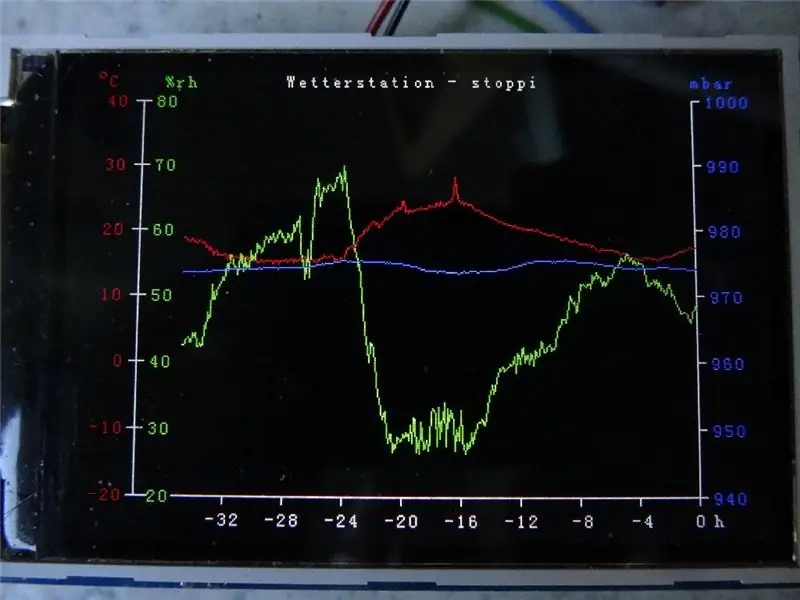
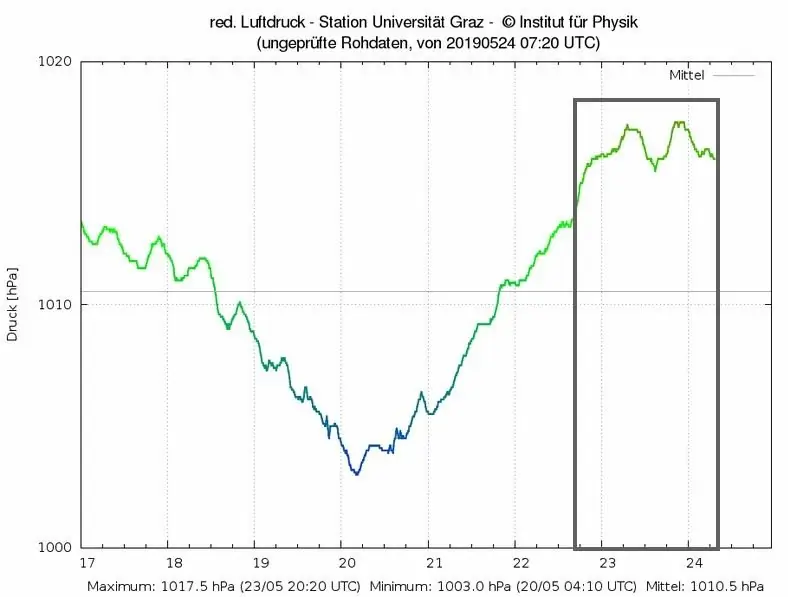
Satu kata untuk video: Untuk membuat perluasan grafik terlihat, saya mengurangi langkah waktu menjadi 1 detik. Oleh karena itu layar berkedip kuat. Pada kenyataannya langkah waktu adalah 6 menit. Jadi Anda tidak bisa melihat kedipan…
Saya akan senang jika salah satu atau ahli meteorologi hobi mencoba mengotak-atik stasiun cuaca saya. Perbandingan dengan stasiun pengukuran resmi (misalnya Universitas Graz/austria) menunjukkan kegunaan dari kurva pengukuran.
Selanjutnya, saya akan senang jika Anda dapat memilih saya dalam kontes sensor dan untuk instruksi saya yang lain dalam kontes sains kelas:
- https://www.instructables.com/id/DIY-LED-photomete…
- www.instructables.com/id/DIY-Wind-Tunnel-a…
- www.instructables.com/id/Simple-Autorange-…
Terima kasih banyak untuk ini.
Jika Anda tertarik dengan lebih banyak proyek fisika, inilah saluran youtube saya:
lebih banyak proyek fisika:
Dalam hal ini, Eureka…
Direkomendasikan:
Laptop 3D Yang Telah Saya Tunda Selama 6 Bulan Terakhir: 3 Langkah

Laptop 3D Yang Telah Saya Tunda Selama 6 Bulan Terakhir: Ini adalah desain 3D dari laptop yang saya hentikan pengerjaannya sekitar 6 bulan yang lalu. Dan kemudian, saya mulai menyelesaikannya sekitar seminggu yang lalu. Saya harap Anda menikmatinya! :D
Kartu Hari Valentine DIY Super Menit Terakhir: 4 Langkah

Kartu Hari Valentine DIY Super Last Minute: Apakah Anda juga melupakan Hari Valentine? Jangan khawatir, kami siap membantu Anda dengan kartu Hari Valentine DIY yang dapat disesuaikan di menit terakhir ini! ?
Jam Digital & Biner dalam 8 Digit X 7 Segmen Tampilan LED: 4 Langkah (dengan Gambar)

Jam Digital & Biner dalam 8 Digit X 7 Segmen Tampilan LED: Ini adalah versi saya yang ditingkatkan dari Digital & Jam Biner menggunakan Tampilan LED 8 Digit x 7 Segmen. Saya ingin memberikan fitur baru untuk perangkat biasa, khususnya jam, dan dalam hal ini penggunaan tampilan 7 Seg untuk Jam Biner tidak konvensional dan
Tampilan Temperatur pada Modul Tampilan LED P10 Menggunakan Arduino: 3 Langkah (dengan Gambar)

Tampilan Temperatur Pada Modul Tampilan LED P10 Menggunakan Arduino : Pada tutorial sebelumnya telah diberitahukan cara menampilkan teks pada Modul Tampilan LED Dot Matrix P10 menggunakan Konektor Arduino dan DMD yang bisa anda cek disini. Dalam tutorial ini kami akan memberikan tutorial proyek sederhana dengan memanfaatkan modul P10 sebagai media tampilan
Tampilan Teks pada Tampilan LED P10 Menggunakan Arduino: 5 Langkah (dengan Gambar)

Tampilan Teks Pada Tampilan LED P10 Menggunakan Arduino : Dotmatrix Display atau yang lebih sering disebut dengan Running Text banyak dijumpai di toko-toko sebagai sarana mengiklankan produknya, sifatnya yang praktis dan fleksibel dalam penggunaannya yang mendorong para pelaku usaha menggunakannya sebagai saran iklan. Sekarang penggunaan Dot
